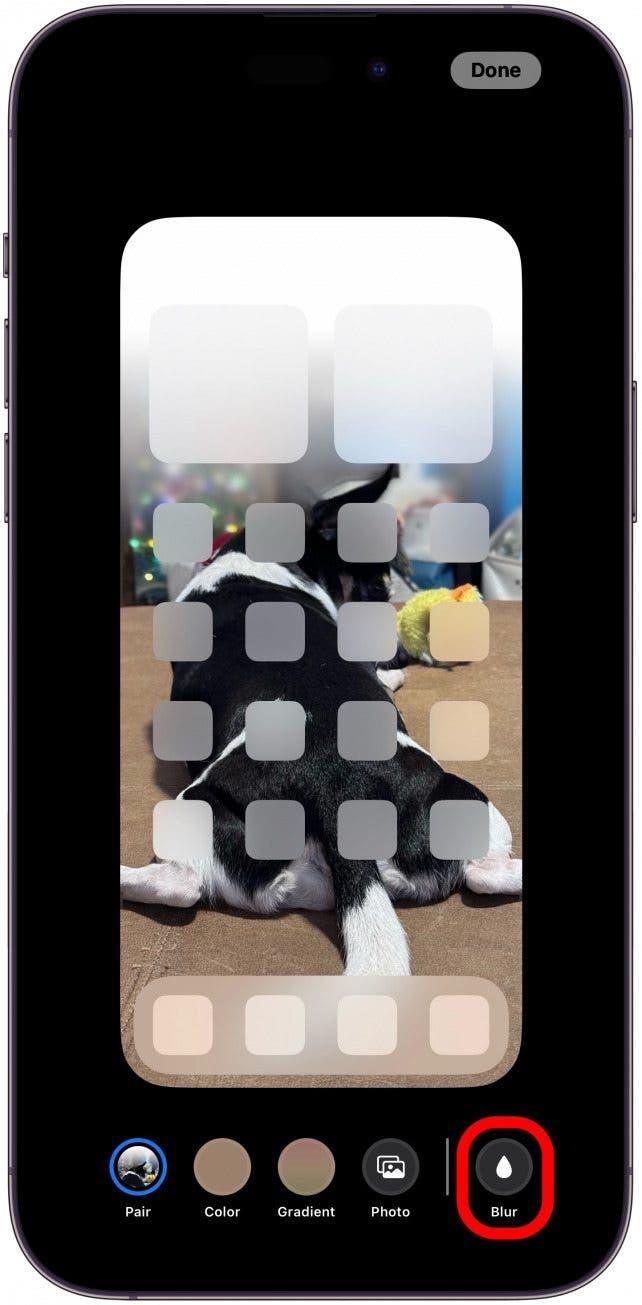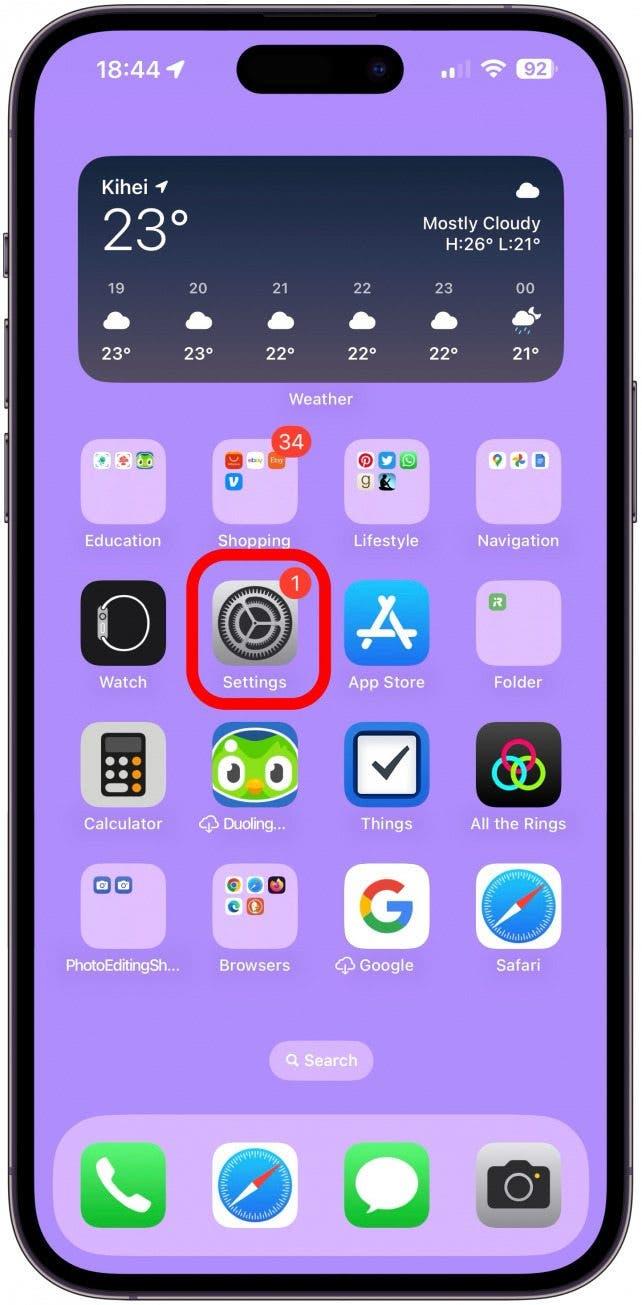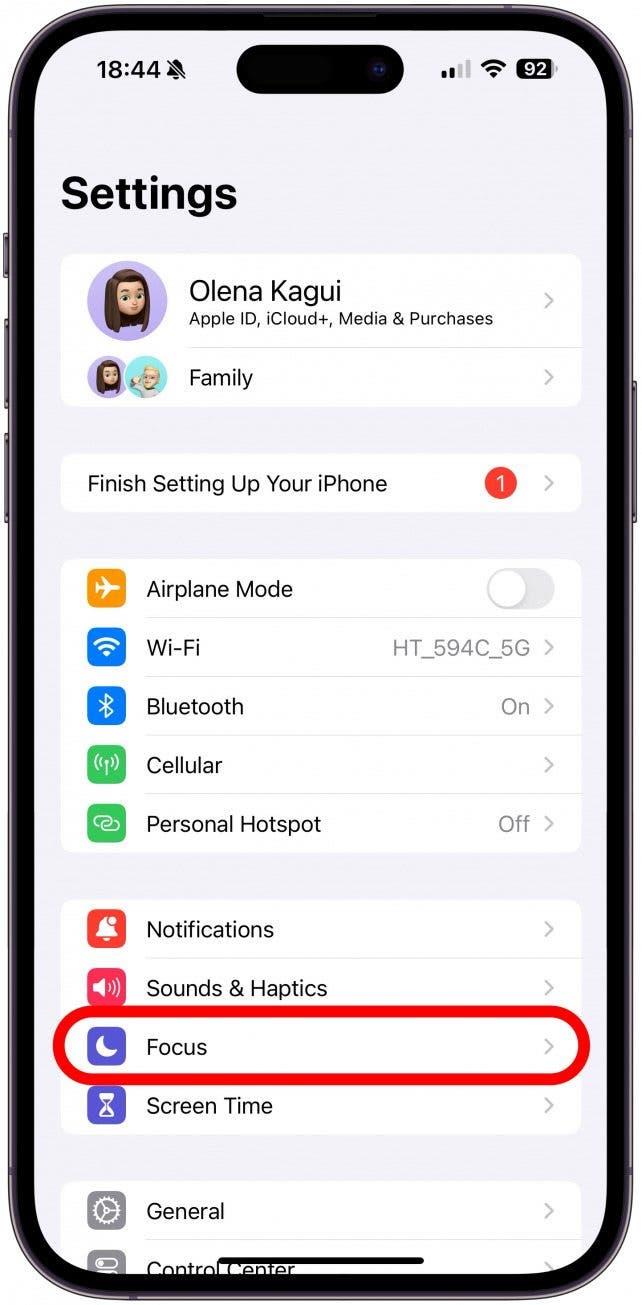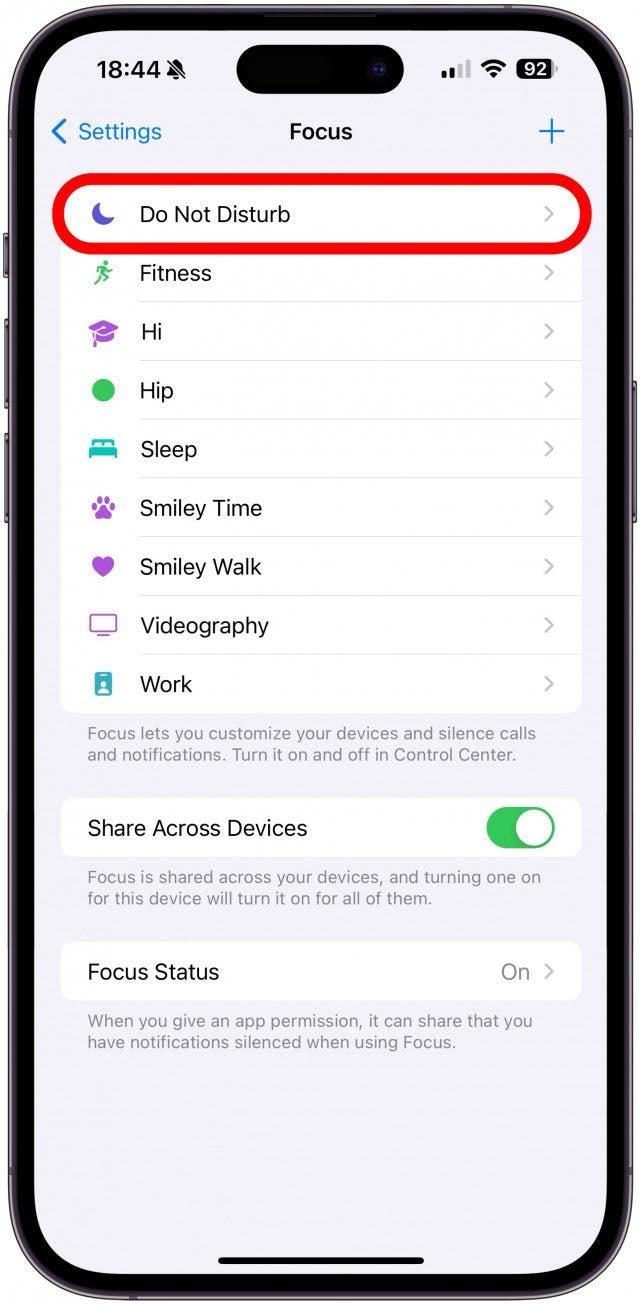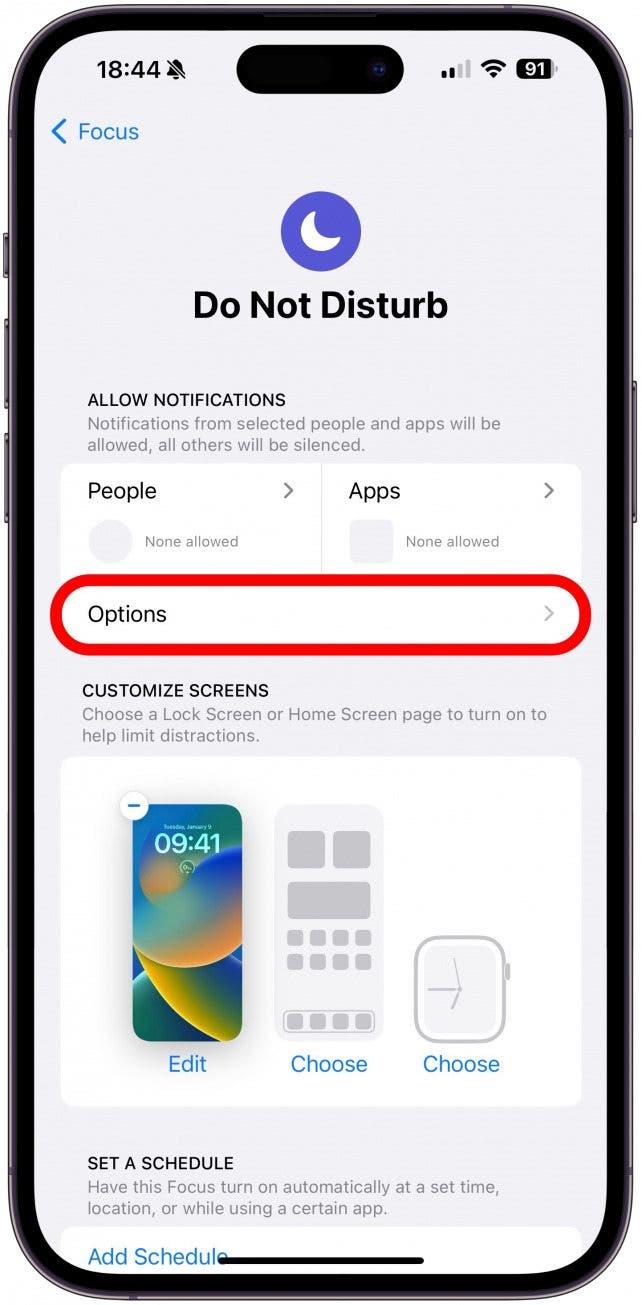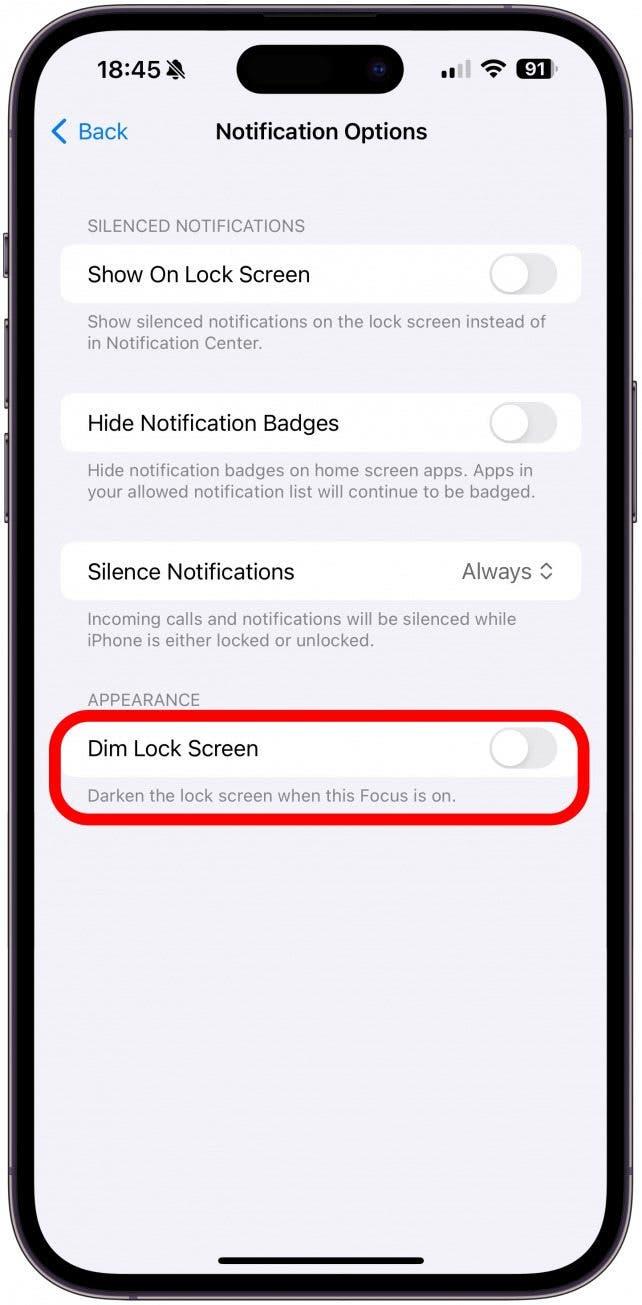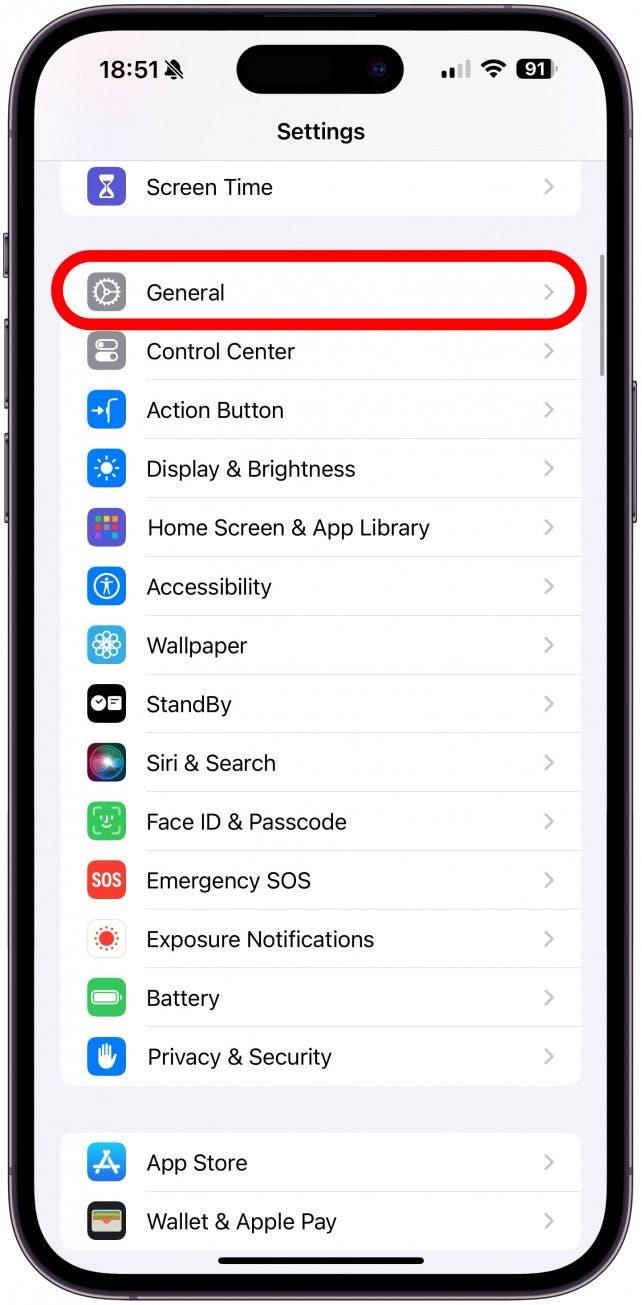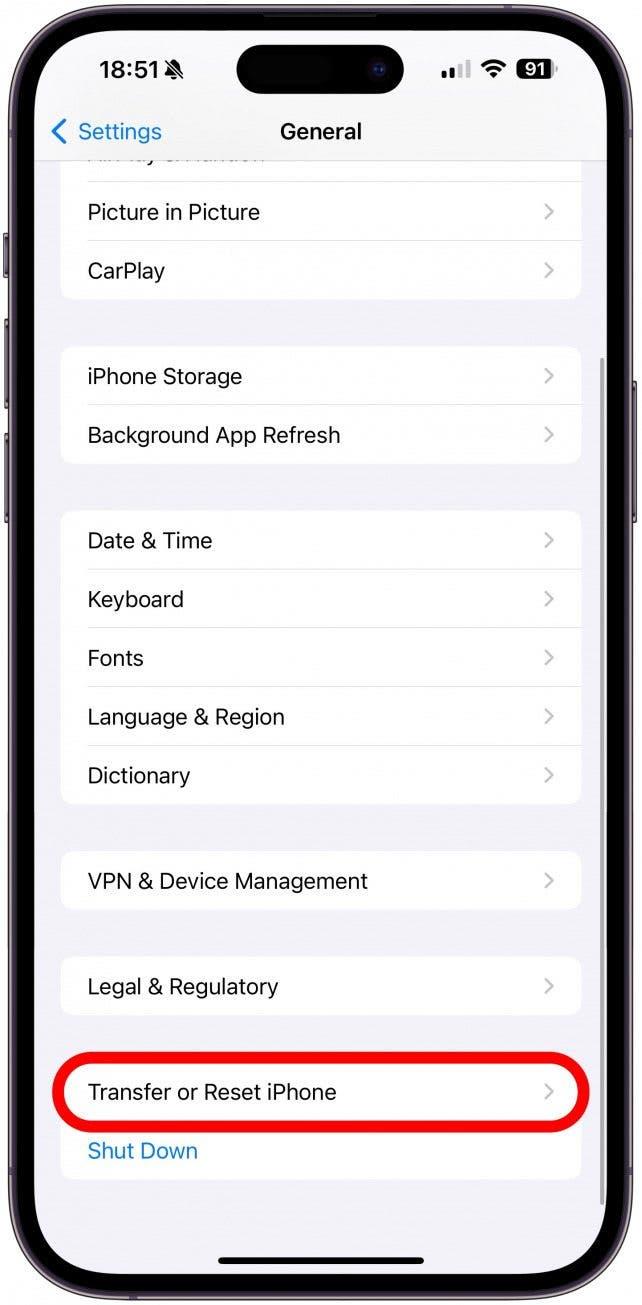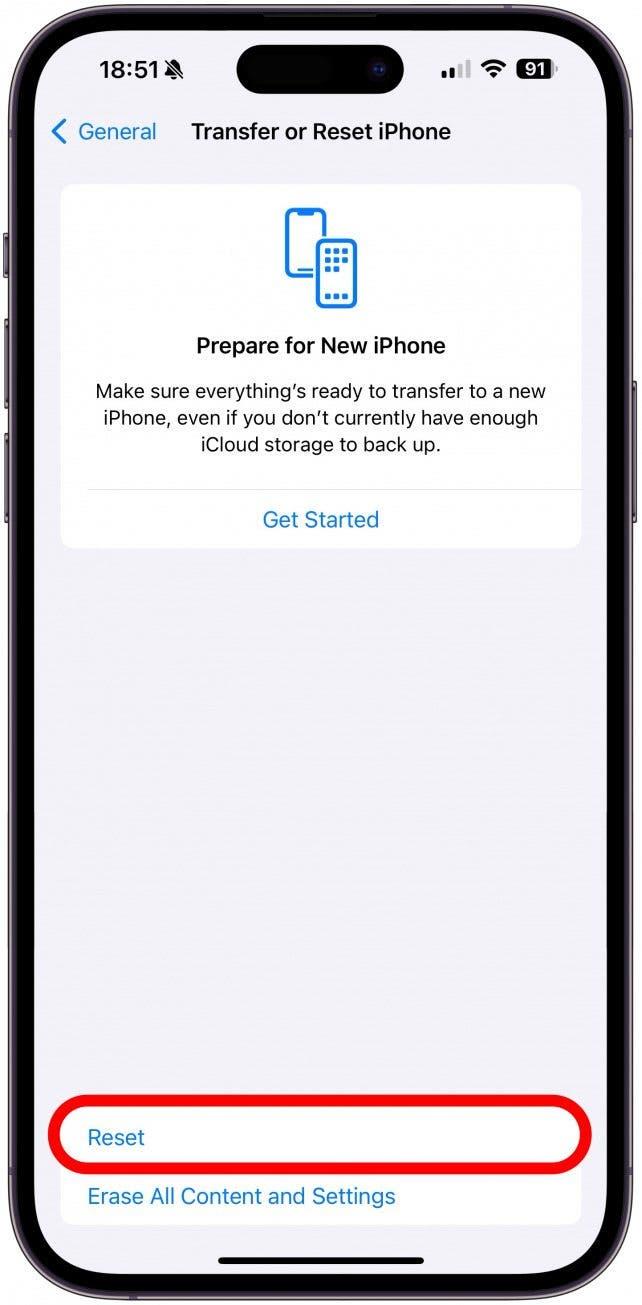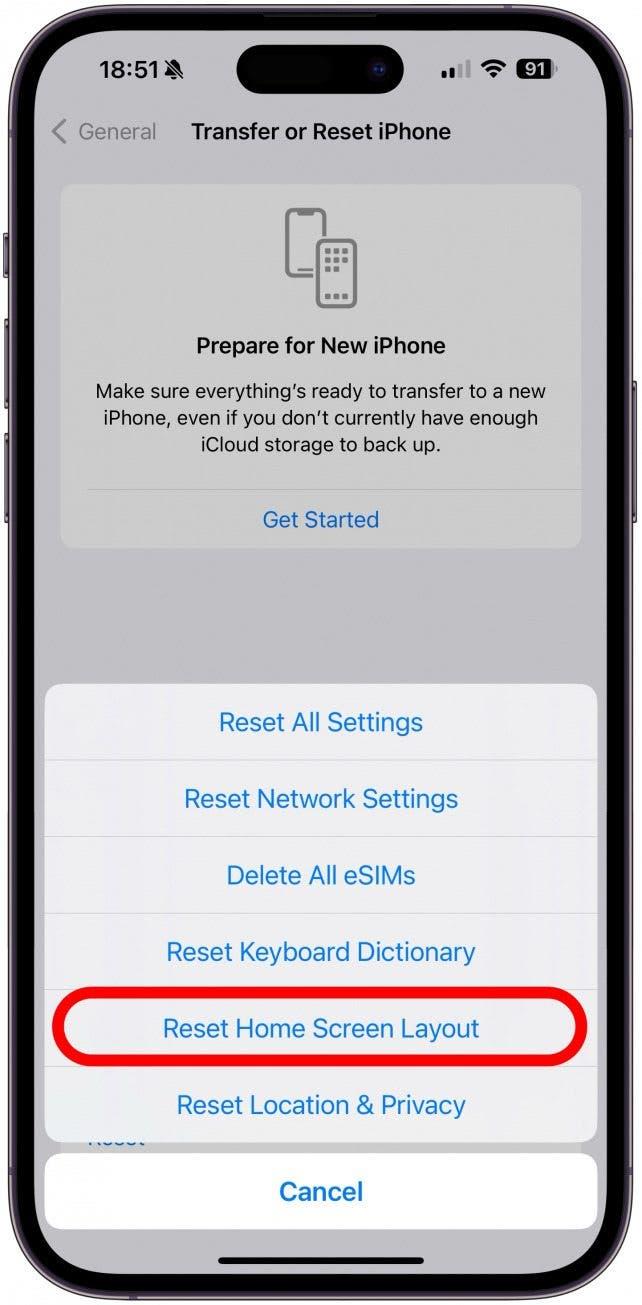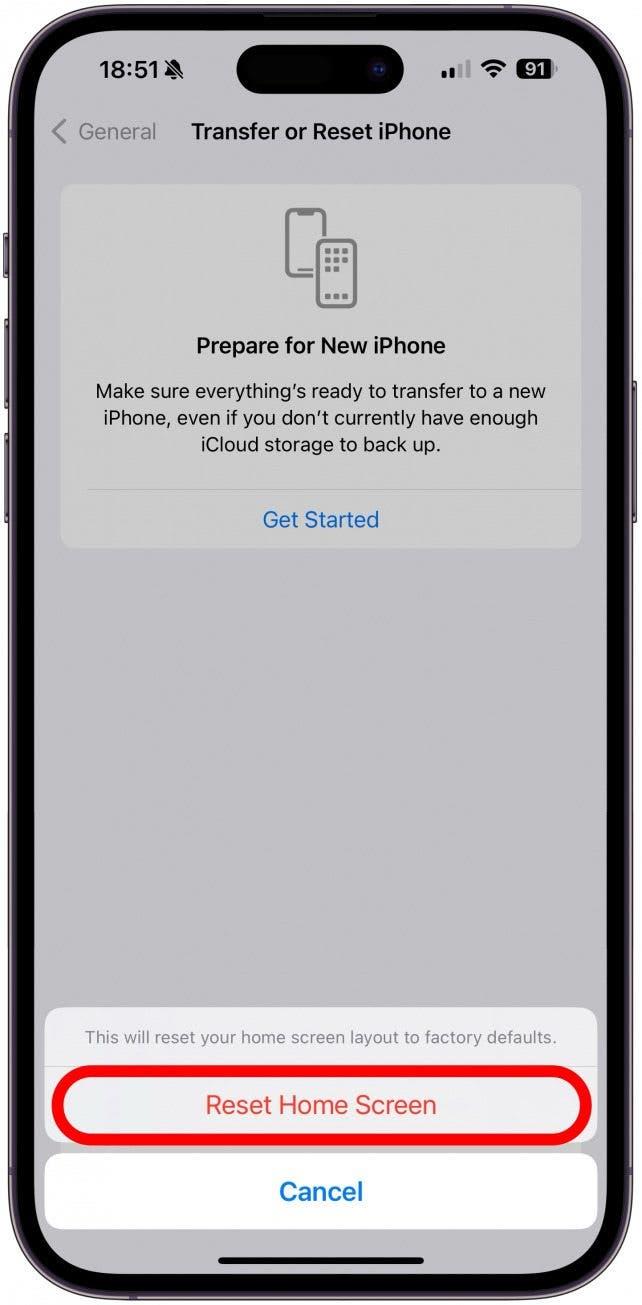Fundalul iPhone-ului dumneavoastră este neclar? Sau poate că este vorba de întregul ecran de blocare sau chiar de ecranul principal? Există mai multe motive pentru care s-ar putea întâmpla acest lucru. În acest articol, vom acoperi modalitățile de a vă debifa ecranul sau tapetul, indiferent dacă se întâmplă din cauza anumitor caracteristici ale iPhone, a unor setări incorecte sau a unei erori de software.
De ce este ecranul de pornire neclar?
Există multe motive pentru care ecranul de blocare, ecranul principal sau tapetul dvs. este neclar. În unele cazuri, efectul de neclaritate este realizat prin design, dar poate fi cauzat și de anumite setări sau de o eroare neașteptată. Iată care sunt motivele pentru care ecranul de fundal al iPhone-ului dvs. este neclar:
- Atunci când creați un nou Lock Screen (Ecran de blocare) și îl setați ca Wallpaper Pair (Pereche de fundal), tapetul va fi neclar în mod implicit. Acest lucru este valabil pentru fotografie, Emoji și alte tipuri de Ecrane de blocare. Dacă aceasta este problema cu care vă confruntați, puteți să vă personalizați cu ușurință tapetul și să dezactivați neclaritatea.

- De asemenea, este posibil să folosiți o imagine de calitate proastă pentru tapetul dvs. de fundal. Sau, dacă doar partea de sus, de jos, din stânga sau din dreapta a ecranului de blocare a fotografiei este neclară, este posibil să folosiți o imagine prea mică pentru a se potrivi cu ecranul dvs. Cu toate acestea, veți putea totuși să măriți imaginea dincolo de limite, ceea ce face ca părți ale imaginii să apară neclare, în loc să apară tăiate. Puteți verifica acest lucru prin personalizarea ecranului de blocare și prin mărirea imaginii pentru a vedea dacă arată mai bine în acest fel.
- Dacă folosiți un widget mare pe ecranul de blocare, deschideți un dosar de aplicații pe ecranul principal sau apăsați lung pe un widget sau Smart Stack de pe iPhone, totul în fundal devine temporar neclar. Trageți cu degetul în sus sau atingeți ușor fundalul pentru a reveni la Ecranul de blocare sau la Ecranul principal obișnuit.
- Modul Sleep Focus Mode este o altă funcție care vă estompează ecranul în mod deliberat. Deoarece scopul modului Sleep este de a preveni distragerea atenției pe ecran și de a vă permite să dormiți, acesta estompează și estompează automat ecranul de blocare. Singura modalitate de a remedia acest lucru este să dezactivați Sleep Mode sau să opriți partajarea Modurilor de focalizare între dispozitive, astfel încât să puteți utiliza Sleep Mode pe iPad sau MacBook fără ca acesta să apară pe iPhone.
- Alte Moduri de focalizare pot, de asemenea, să-ți estompeze ecranul, dar le poți personaliza și dezactiva setarea Dim Lock Screen. Îți voi arăta cum să faci asta în pașii de mai jos.
- Dacă nimic din toate acestea nu v-a ajutat, atunci problema ar putea fi un bug sau o defecțiune tehnică. Pentru a remedia această problemă, începeți prin a reporni iPhone-ul, actualizați-l la cea mai recentă versiune de iOS sau, în ultimă instanță, resetați Layout ecran principal, ceea ce va elimina orice personalizare a ecranului principal.
Cum să repari ecranul neclar pe iPhone: Dezactivează ecranul de blocare întunecat
Dacă ecranul de blocare neclar este cauzat de un mod de focalizare, ceea ce înseamnă că se întâmplă numai atunci când un anumit mod de focalizare este activat, poți modifica unele setări pentru a-l rezolva. Rețineți că nu puteți modifica această setare în Sleep Focus Mode (Modul de focalizare în adormire). Pentru a dezactiva funcția Dim Lock Screen (Ecran de blocare estompat) în alte moduri de focalizare:
 Descoperă funcțiile ascunse ale iPhone-ului tăuObține un sfat zilnic (cu capturi de ecran și instrucțiuni clare), astfel încât să-ți poți stăpâni iPhone-ul în doar un minut pe zi.
Descoperă funcțiile ascunse ale iPhone-ului tăuObține un sfat zilnic (cu capturi de ecran și instrucțiuni clare), astfel încât să-ți poți stăpâni iPhone-ul în doar un minut pe zi.
- Deschideți Setări.

- Atingeți Focus.

- Selectați modul de focalizare care vă estompează ecranul de blocare.

- Atingeți Opțiune.

- Dezactivați opțiunea Dim Lock Screen (Ecran de blocare estompat).

Cum se resetează aspectul ecranului principal
Resetarea aspectului ecranului de pornire ar trebui să fie o soluție de ultimă instanță, deoarece va elimina orice personalizare pe care ați făcut-o pentru ecranul de pornire și poate fi o pacoste să vă reorganizați ecranul de pornire de la zero. Este posibil să doriți să contactați serviciul de asistență pentru clienți Apple înainte de a încerca acest lucru, dar dacă sunteți încrezător că acest lucru va rezolva neclaritatea:
Avertisment
Dacă ecranul neclar este cauzat de o defecțiune tehnică sau de un bug software, acest lucru nu îl va rezolva. Ar putea fi o idee bună să așteptați până când va fi disponibilă o nouă actualizare de software înainte de a reseta setările pentru ecranul principal.
- Deschideți Settings (Setări) și atingeți General.

- Derulați până în partea de jos și selectați Transfer sau Resetare iPhone.

- Atingeți Resetare.

- Selectați Reset Home Screen Layout (Reinițializați aspectul ecranului principal).

- În cele din urmă, dacă sunteți sigur, atingeți Reset Home Screen pentru a continua.

Acum cunoașteți numeroasele motive pentru care ecranul de pornire poate fi neclar. Sau de ce vedeți un fundal, un tapet sau un ecran de fundal sau un ecran de blocare neclar/nebulos. În continuare, aflați cum să opriți schimbarea aleatorie a Ecranului de blocare.
ÎNTREBĂRI FRECVENTE
- Cum se șterge imaginea de fundal pe iPhone? Cel mai rapid mod de a șterge tapetul de pe iPhone este să atingeți continuu Ecranul de blocare și să glisați în sus pentru a-l șterge. Acest lucru șterge și tapetul corespunzător. Dacă nu doriți să ștergeți Ecranul de blocare, atunci consultați în schimb cum să schimbați Ecranul de blocare pe iPhone.
- Cum să estompați fundalul pe iPhone? Poți fie să estompezi fundalul imaginilor Portrait în aplicația Photos, fie să estompezi fundalul imaginilor de fundal în setările de personalizare a Lock Screen.
- Cum să faci ca imaginea să se potrivească cu tapetul de fundal pe iPhone? Atunci când personalizați o fotografie Lock Screen (Ecran de blocare), puteți mări sau micșora prin ciupire pentru a face ca imaginea să se potrivească corect. Rețineți că nu orice imagine se potrivește perfect pentru Lock Screen sau Wallpaper; o imagine verticală se potrivește cel mai bine atunci când se iau în considerare dimensiunile.